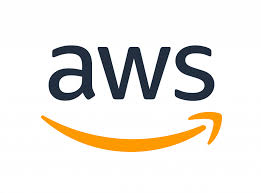AWS DevOps
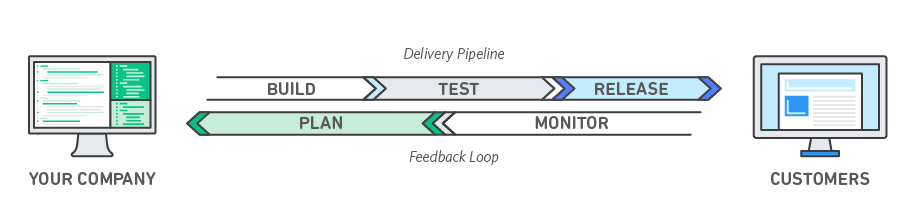
https://aws.amazon.com/ko/devops/what-is-devops/
1. DevOps 방식
1-1. 지속적 통합(CI; Continuous Integration)
-
빌드 및 테스트가 완료된 코드들을 중앙 레포지토리에 정기적으로
병합하는 소프트웨어 개발 방식 -
개발 및 테스트 ~ 통합
1-2. 지속적 전달(CD; Continuous Dilivery OR COntinuous Deploy)
-
프로덕션에 릴리즈(배포)하기 위한 코드 변경이 자동으로 빌드, 테스트 및
준비되는 소프트웨어 개발 방식 -
프로덕션 ~ 배포
1-3. 마이크로 서비스
1-4. 코드형 인프라
1-5. 모니터링 및 로깅
1-6. 커뮤니케이션 및 협업
DevOps를 사용하는 이유는?
CI/CD on AWS Workshop(Code Pipeline)
https://catalog.workshops.aws/cicdonaws/ko-KR
- 구조
Source -> Build & Test -> Deploy
-
Source(AWS Code Commit)
-
Build(AWS Code Build)
-
Test(AWS Code Build & third party)
-
Deploy(AWS Code Deploy)
- 지속적 통합 과정
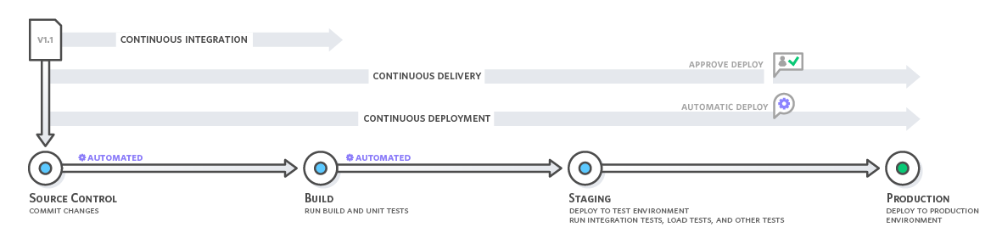
-
지속적인 통합을 통해 개발자는 Git과 같은 버전 관리 시스템을 사용하여 공유 저장소에 커밋.
-
각 커밋 전 개발자는 통합 전에 추가 검증 단계로 로컬 단위 테스트를 실행할 수 있다.
-
지속적 통합 서비스는 새 코드 변경사항을 자동으로 빌드하고, 단위 테스트를 실행하여
오류를 빠르게 발견한다. -
지속적 통합은 소프트웨어 릴리스 프로세스의 빌드 및 단위 테스트 단계를 나타낸다.
-
커밋된 모든 리비전은 자동화된 빌드 및 테스트를 실행
-
지속적 전달을 통해 코드 변경 사항은 자동으로 빌드, 테스트 및 프로덕션 릴리스를 위해
준비된다. -
빌드 단계 이후에 테스트 환경 또는 프로덕션 환경에 모든 코드 변경사항을 배포함으로써
지속적인 통합을 확장한다.
- 지속적 전달 과정
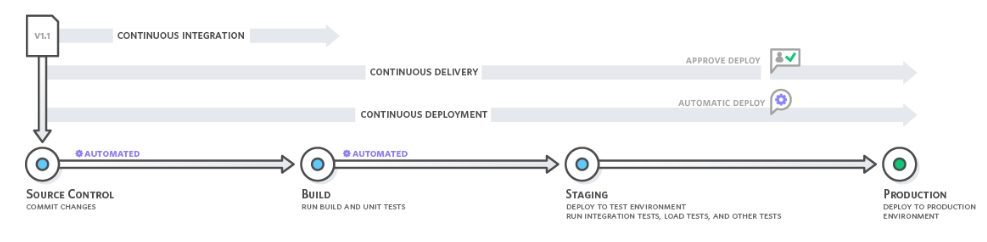
-
지속적 배포를 통해 개발자는 단순한 단위 테스트 이상의 테스트를 자동화할 수 있으므로
고객에게 배포하기 전에 여러 차원에서 애플리케이션 업데이트를 확인할 수 있다. -
테스트의 종류에는 UI 테스트, 부하 테스트, 통합 테스트, API 안정성 테스트 등이 있다.
-
다양한 테스트를 통해 개발자는 업데이트를 보다 철저하게 검증하고 문제를 사전에 발견할 수
있다. -
클라우드를 사용하면 이전에는 온프레미스에서 수행하기 어려웠던 테스트를 위해 여러 환경의
생성 및 복제를 쉽고 비용 효율적으로 자동화할 수 있다.
온프레미스(On-Premis)
기업의 서버를 클라우드와 같은 원격 환경에서 운영하는 방식이 아닌, 자체적으로
보유한 서버에 직접 설치해 운영하는 방식을 의미한다.CI/CD Test
- 예제 프로젝트 backend-test-cicd-main 압축 풀기
- unzip backend-test-cicd-main.zip
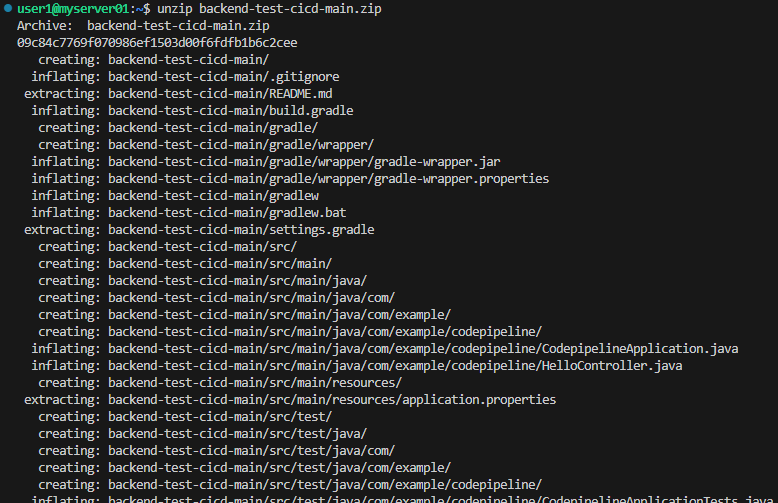
- 압축 해제된 프로젝트 확인
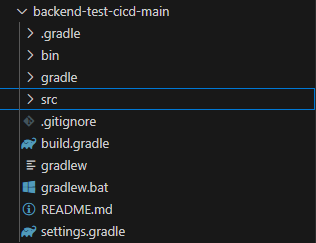
-
Virtual Box 포트포워딩 tomcat port:5000으로 변경

-
backend-test-cicd-main 접근해서 빌드
-
sh ./gradlew build
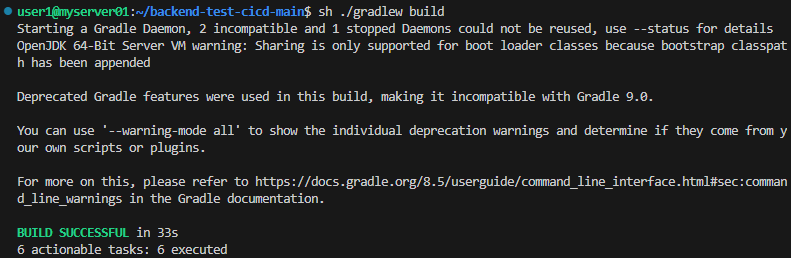
-
java -jar ./build/libs/codepipeline-0.0.1-SNAPSHOT.jar
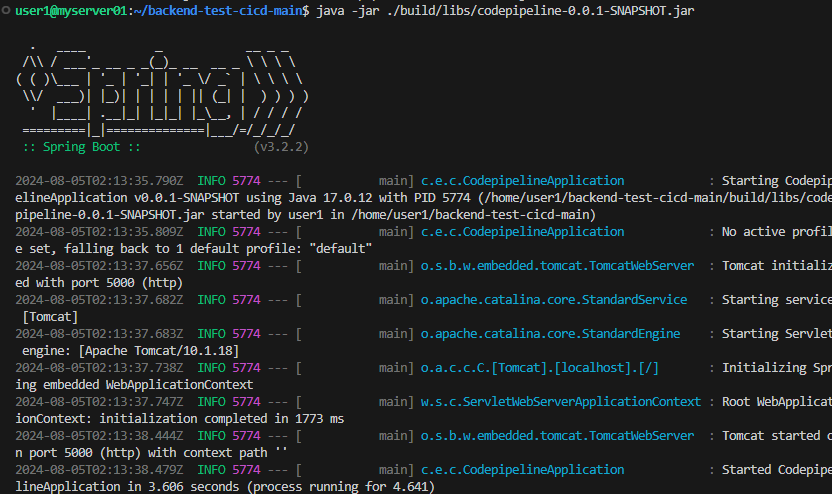
-
접속 확인
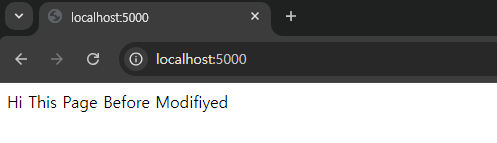
-
깃허브 연동하기
- github.com 접속하여 backend-cicd Repository 생성
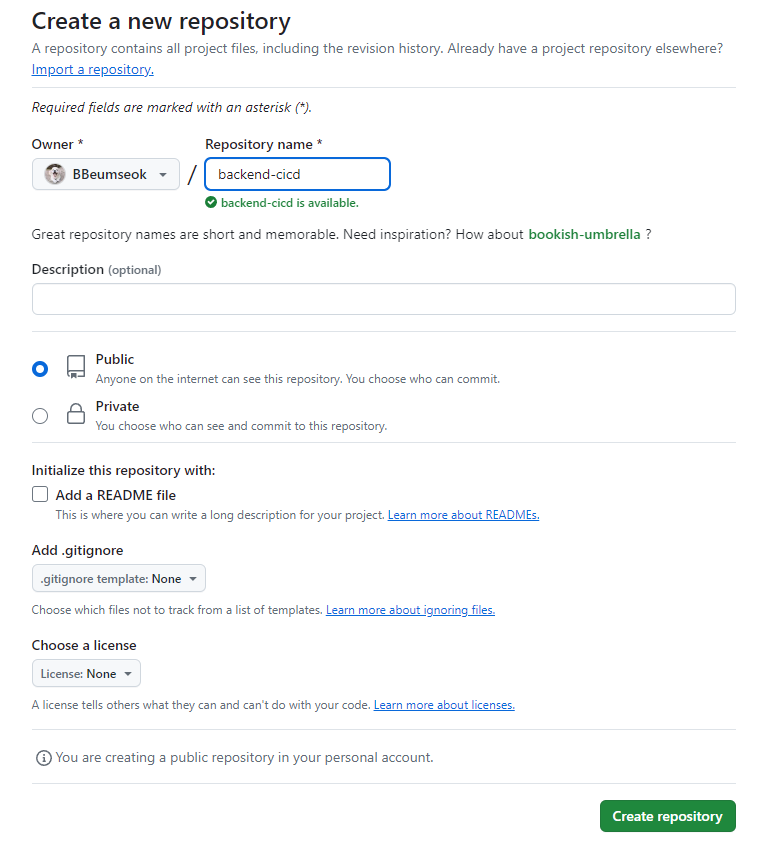
- 프로젝트 터미널에서 연동 명령어
- echo "# backend-cicd" >> README.md
- git init
- git branch -M main
- git remote add origin [Repository URL]
- git add -A & git add .
- git commit -m "Commit Message"
- git push -u origin main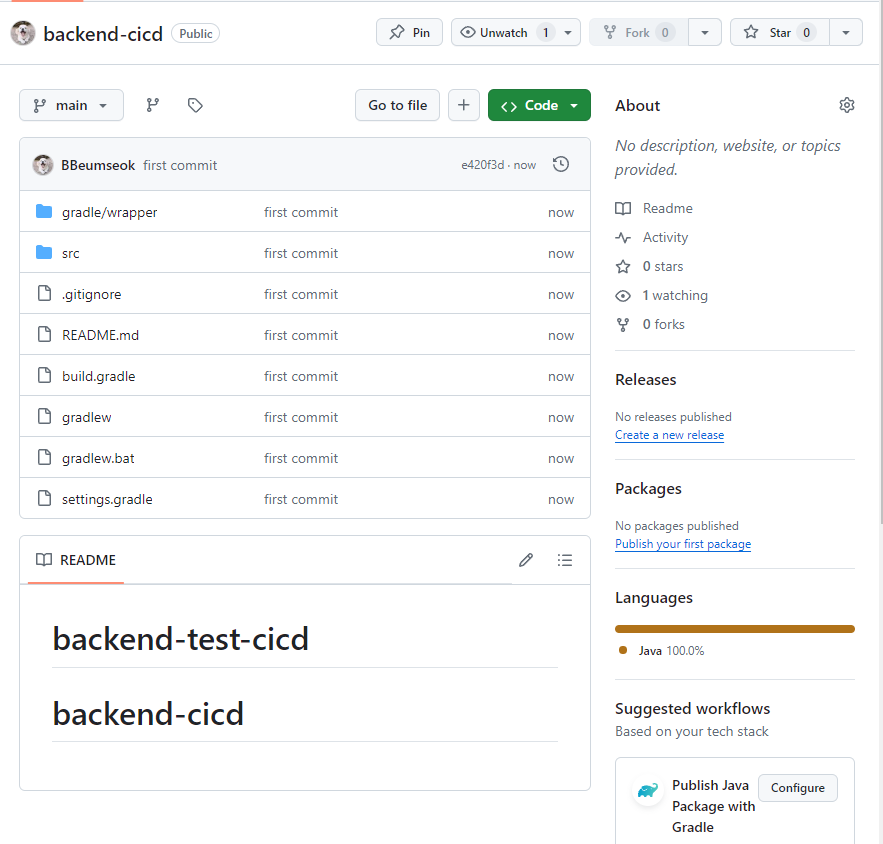
AWS Code Pipeline
- AWS -> Code Pipeline으로 이동
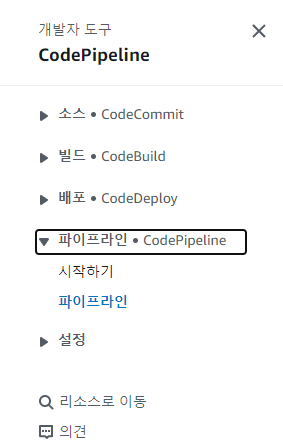
- 파이프라인 생성 클릭
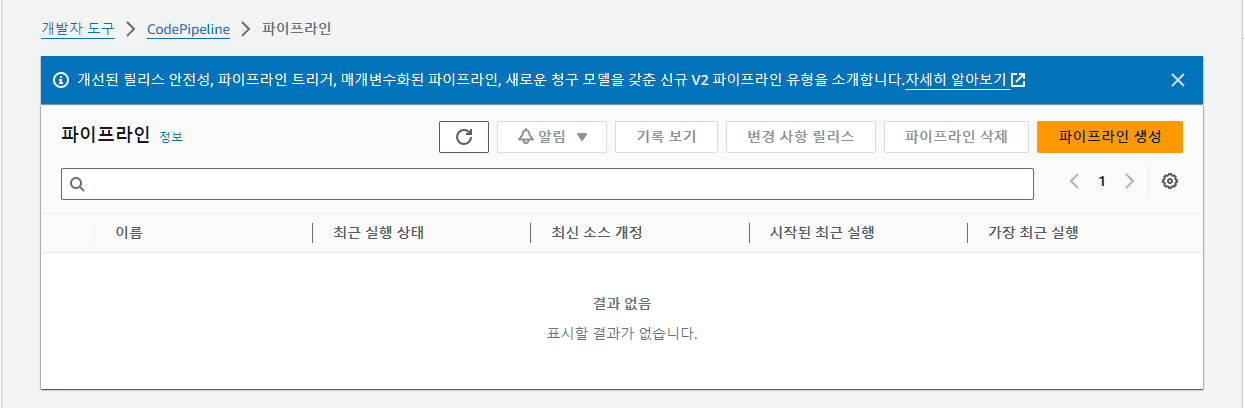
3-1. 1단계 - 파이프라인 기본 설정 추가
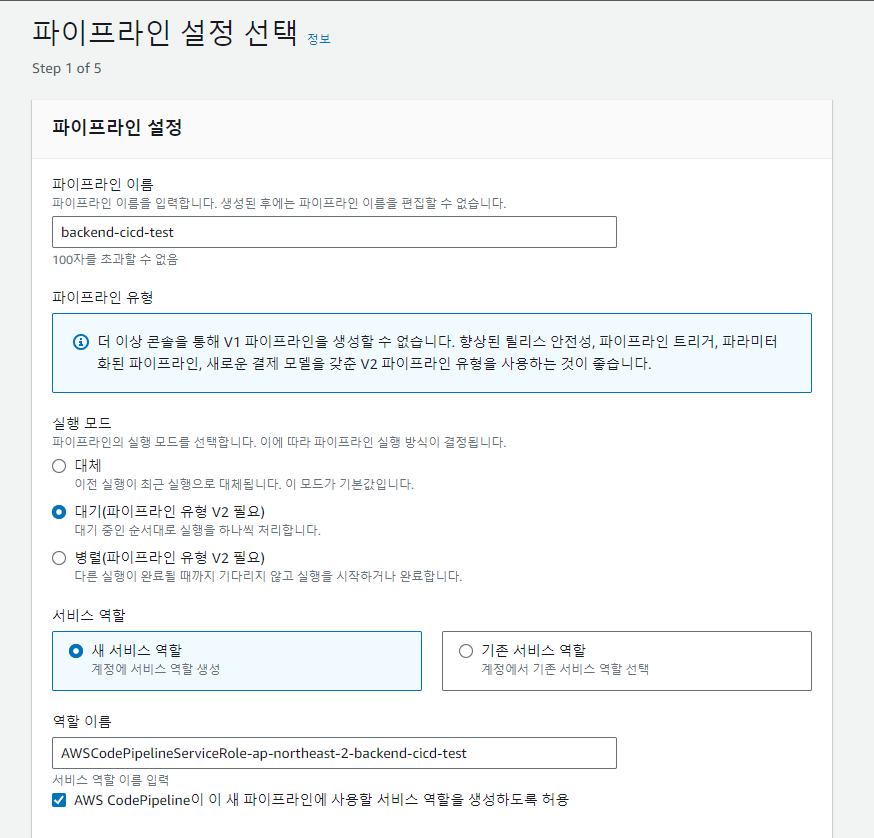
3-2. 변수 설정 & 고급 설정
-
기본값이 없을 경우 첫 번째 파이프라인 실행이 실패
-
아티팩트 스토어
기본 위치 또는 사용자 지정 위치를 설정하여 S3를 생성하거나 위치를 선택 -
암호화 키
기본 AWS 관리형 키 or 고객 관리형 키
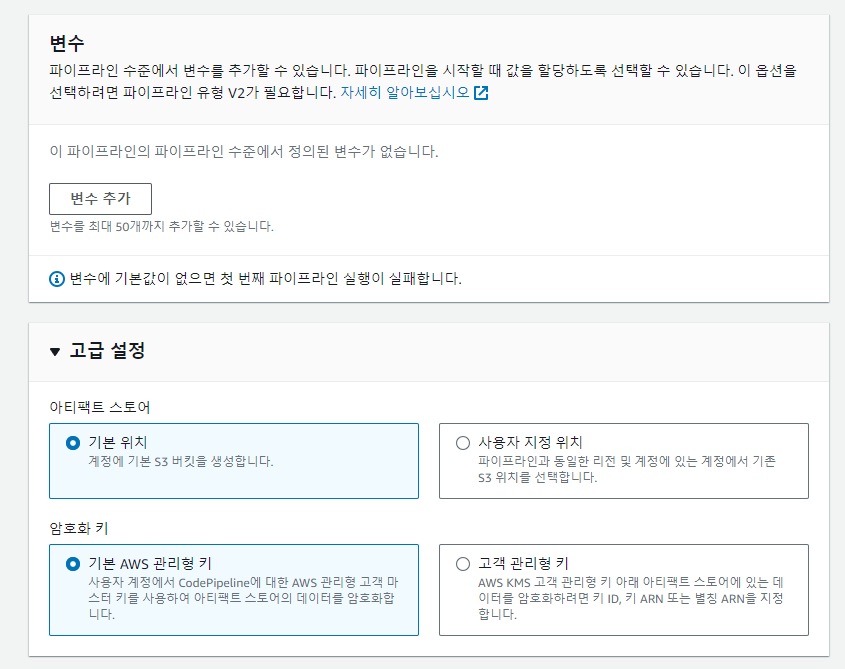
4. Source 설정
-
Git 또는 Source Stage라고 하는 중앙(통합) 레파지토리를 추가
-
소스 공급자 설정(예제의 경우 GitHub ver2)
GitHub ver1과 ver2 차이점 : 깃허브 앱 사용 여부(ver1의 경우 ID, PW만 입력)
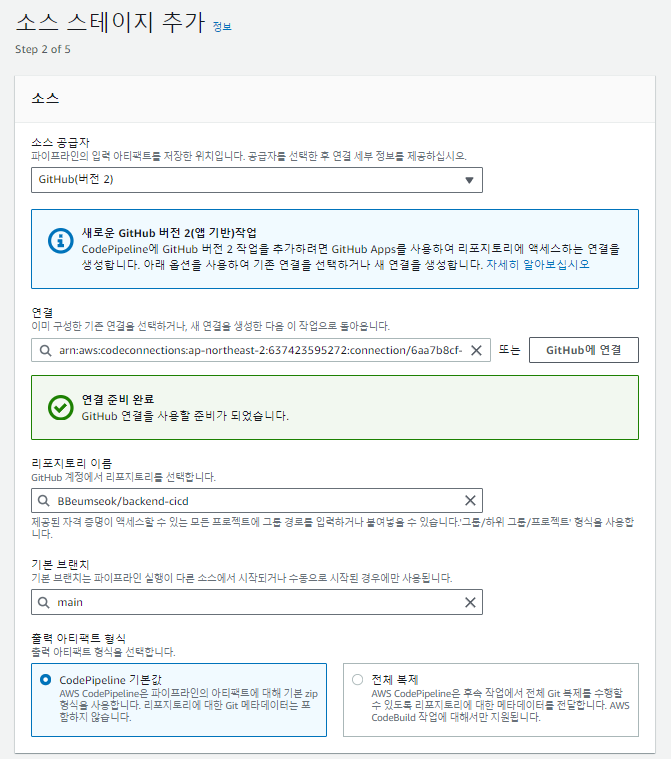
- GitHub 연결
만들고자 하는 연결명 설정 후 깃허브에 연결
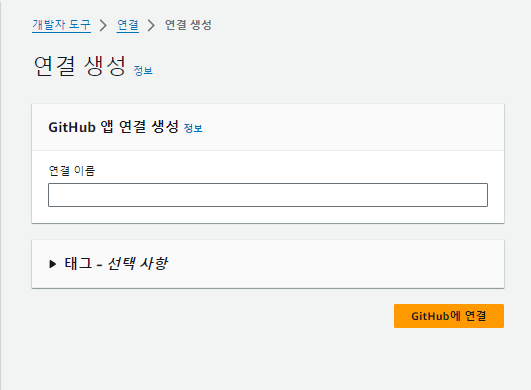
- All Repository
현재 파이프라인으로 내 깃허브 모든 레파지토리 연결
- Only Select Repository
특정 레파지토리만 연결
=> 나중에 수정하여 추가가 가능하다.
- 출력 아티팩트 형식
CodePipeline 기본 값 : zip 형태 사용
- 전체 복제
GitHub에 대한 메타데이터 전달(CodeBuild 시 사용이 가능)트리거(Trigger)
소스 코드에 어떤 변화가 있을 경우에 동작을 위한 설정
- 트리거 유형
필터 없음 : 모든 푸시에 파이프라인 시작
(푸시가 있으면 무조건 자동화 동작 시작)
-
필터 없음
-
필터 지정
특정 필터에 대해서만 파이프라인 시작(Commit Copy) -
변경 사항 감지 안함
파이프라인을 자동으로 트리거 하지 않음(수동으로 실행)
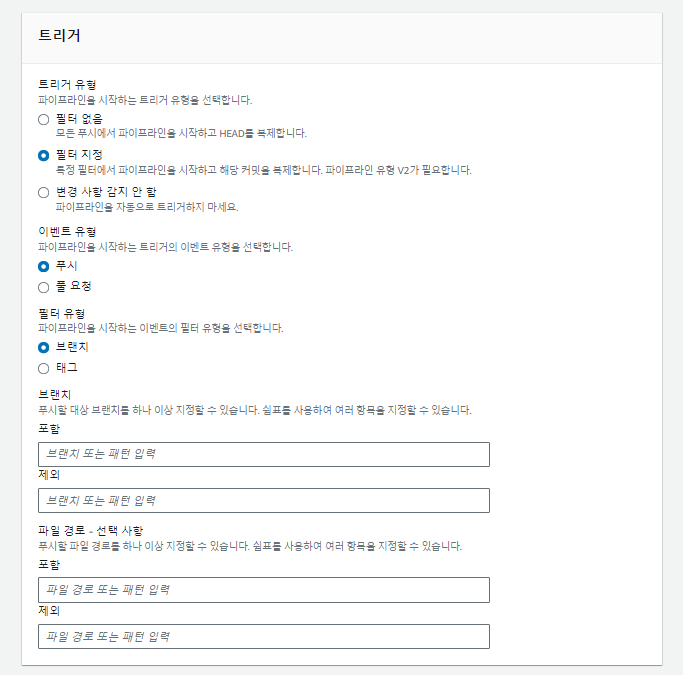
5. 빌드 스테이지 추가
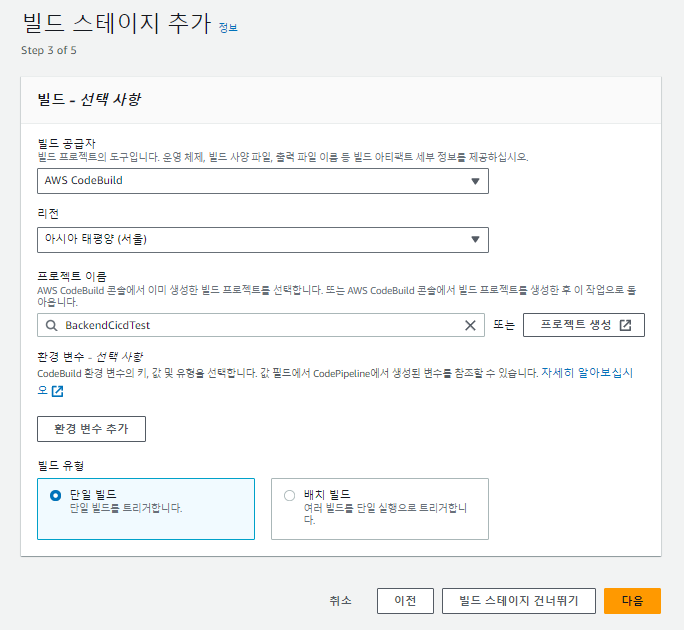
빌드 공급자 선택
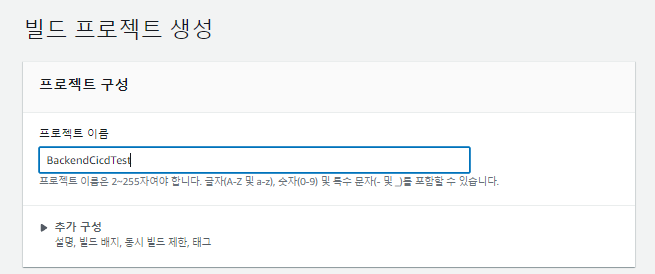
AWS Codebuild
Jenkins 추가 : Jenkins Server 지정
환경
- 관리형 이미지(AWS CodeBuild 이미지 사용)
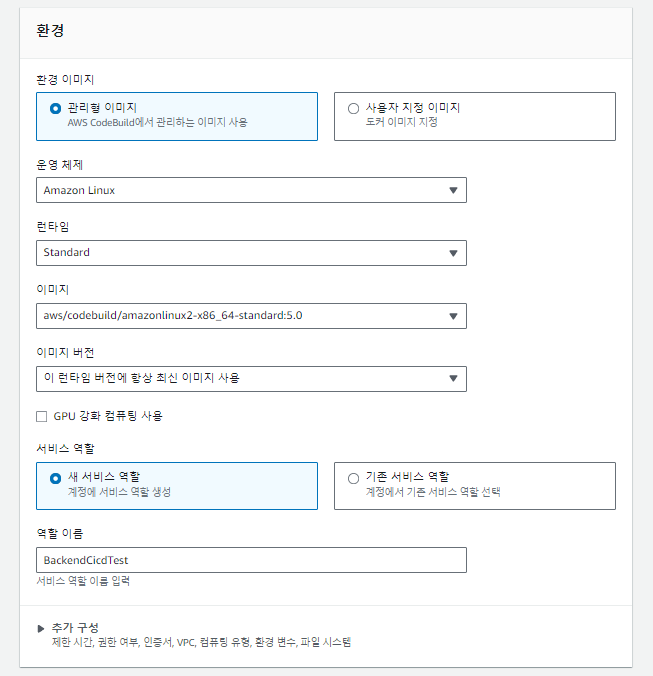
-
운영체제
Amazon Linux
Ubuntu
-
런타임
Standard
-
이미지 및 이미지 버전
-
서비스 역할(새 서비스, 기존 서비스)
만들기가 매우 귀찮음
- 사용자 지정 이미지(도커 이미지 지정)
-
환경 유형
-
Buildspec
1). 빌드 명령 삽입
편집기에 직접 명령어를 삽입하여 실행시킬 수 있다.
version: 0.2
phases:
install:
runtime-versions:
java: corretto17
# name: version
build:
commands:
- chmod 755 ./gradlew
- ./gradlew build
- mv build/libs/*.jar app.jar
artifacts:
files:
- app.jar2). buildspec 파일 사용
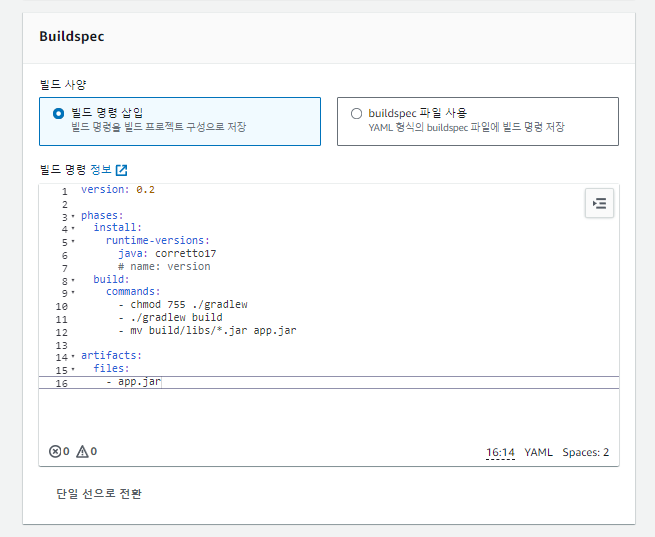
3). 배치 구성
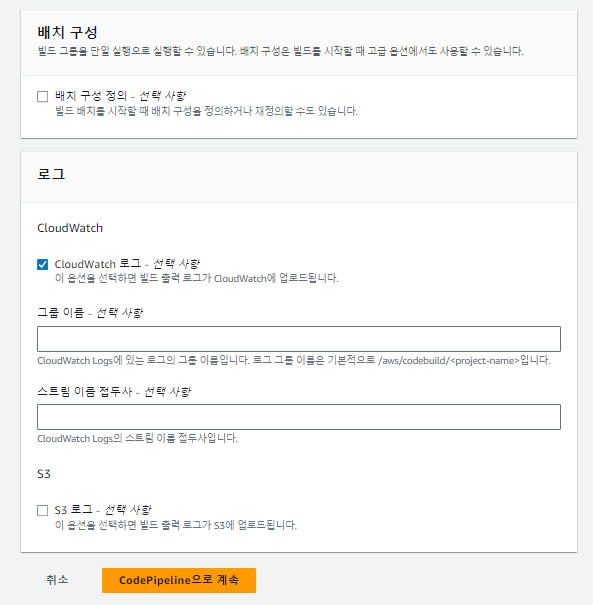
4). 로그
6. 배포 스테이지 추가
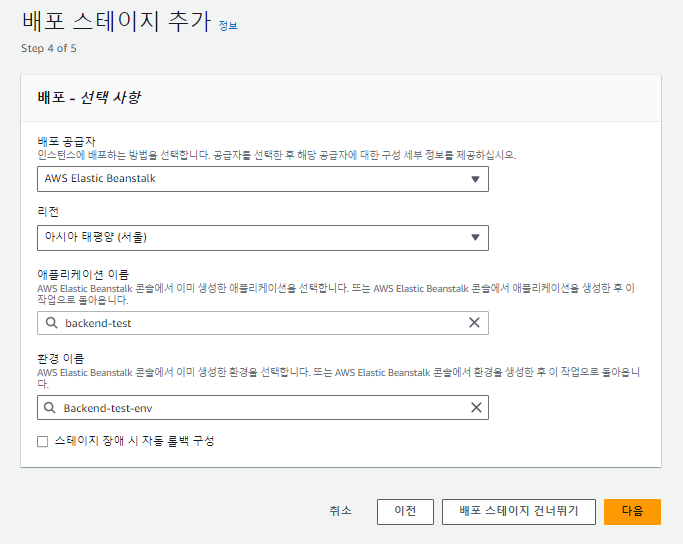
-
배포 공급자
AWS Elastic beanstalk
-
리전
아시아 태평양(서울)
-
애플리케이션 이름
-
환경 이름
7. 검토 후 파이프라인 생성 클릭
- 검토
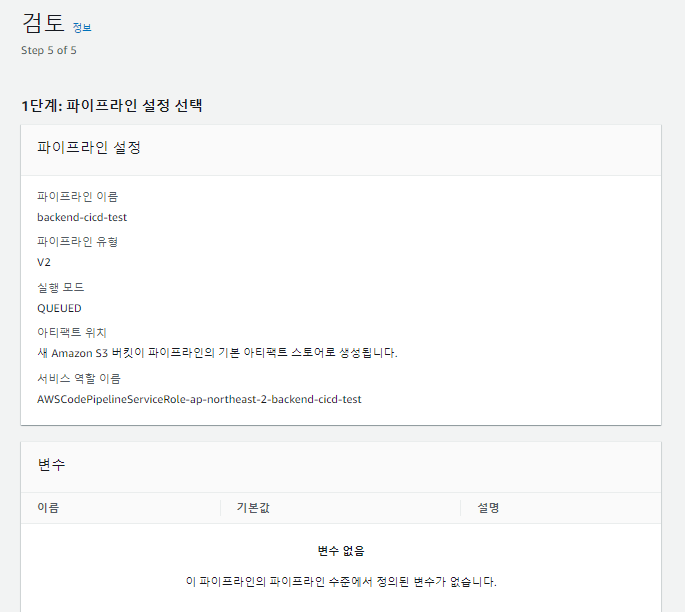
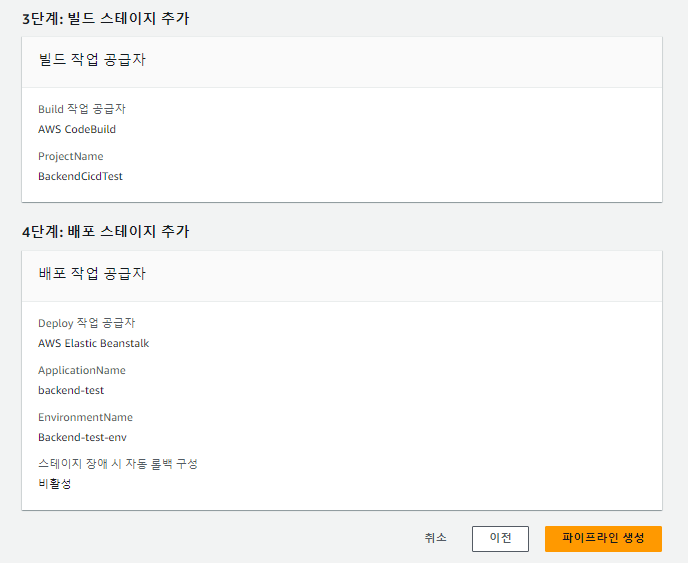
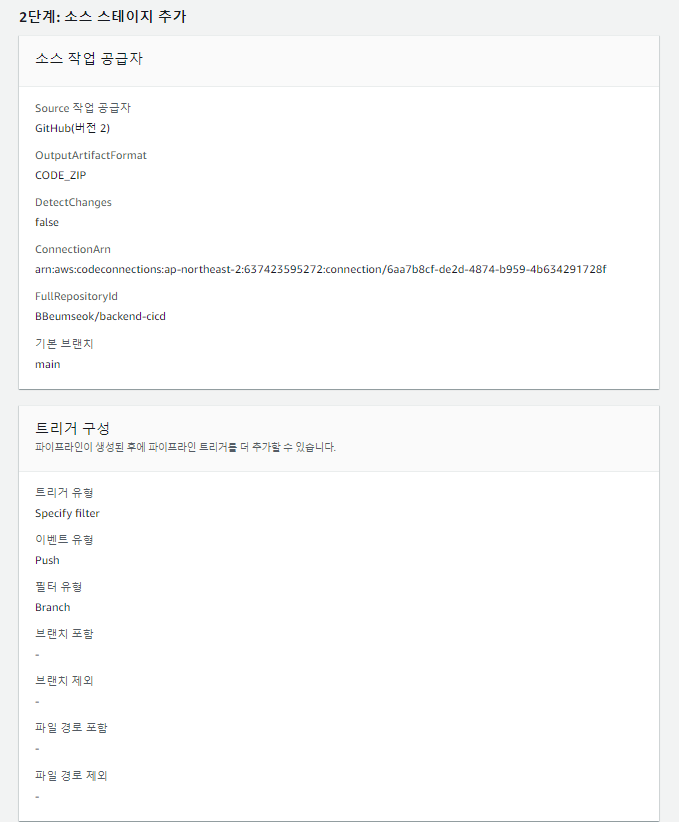
- 파이프라인이 생성되면 Source -> Build -> Deploy 순서로 진행되면서
성공 여부를 확인
-
Source
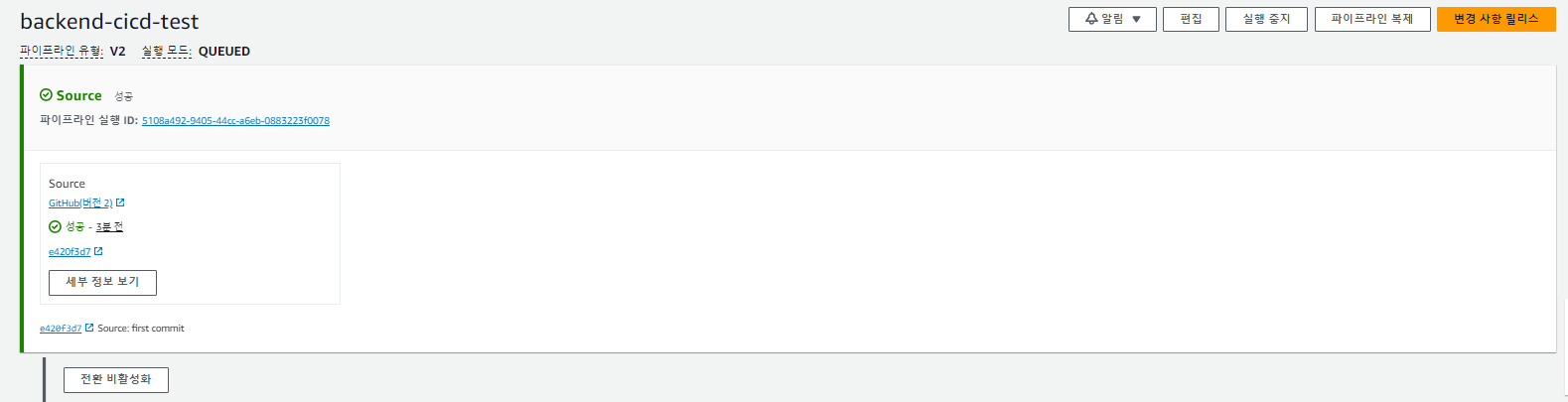
-
Build
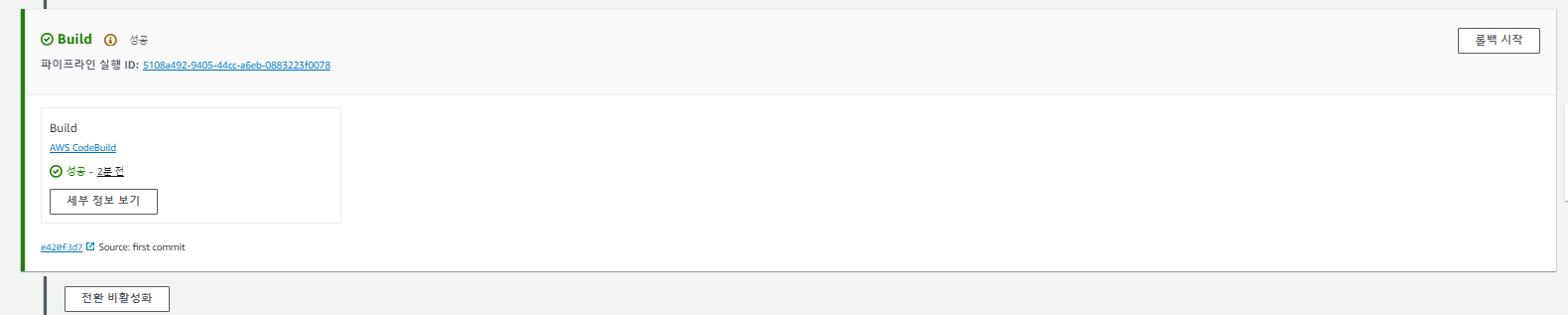
-
Deploy

-
파이프라인 생성 성공
- 8번까지 완료됐으면 Elastic beanstalk로 들어가서 도메인으로 접속 후
정상적으로 동작하는지 확인(배포 시에는 포트 번호를 변경하면 안됨 !!)
소스 - 빌드 - 배포 테스트
- 프로젝트 내용 수정
(예제의 경우 Hello Controller 수정)
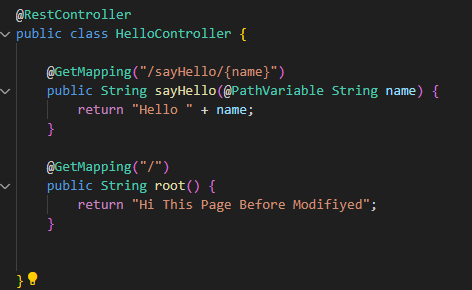
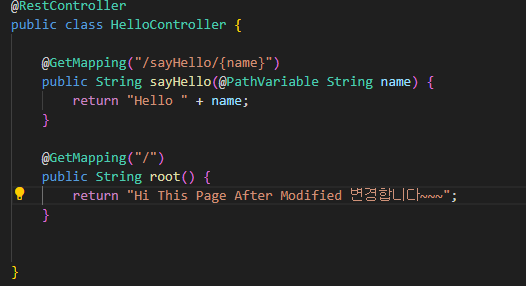
- git commit & push
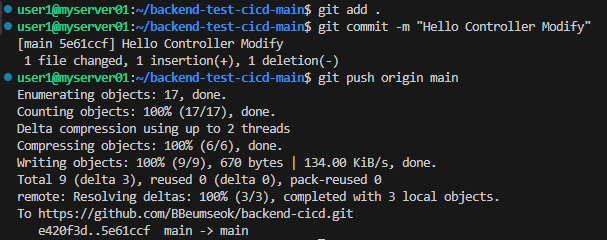
- Code Pipeline 자동화 진행 상태 확인
-
자동화 진행 중

-
자동화 성공

- 진행 상태가 완료되면 해당 로컬로 재접속하여 확인

파이프라인 편집
-
좌측 상단 편집하기 클릭

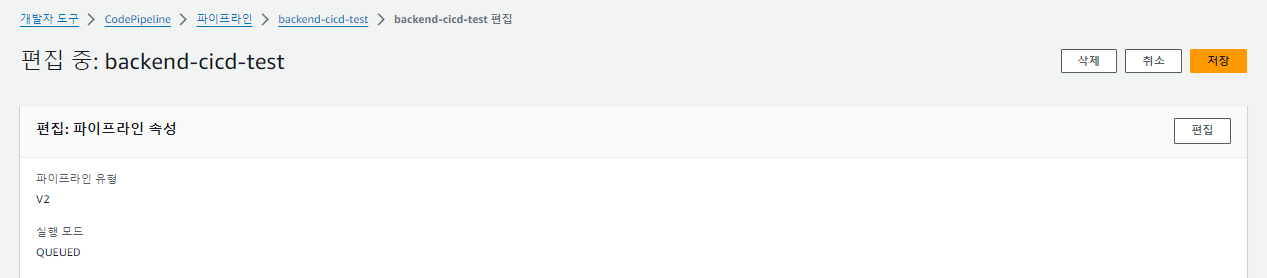
-
파이프라인 속성 수정
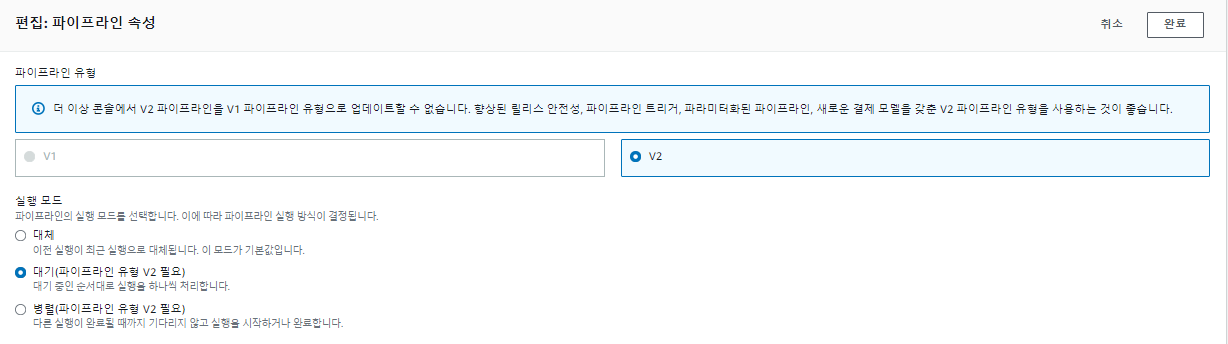
-
변수 설정 수정


-
트리거 수정
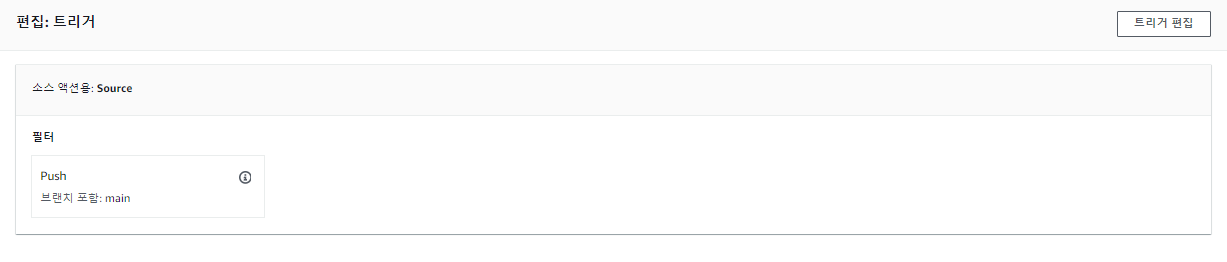
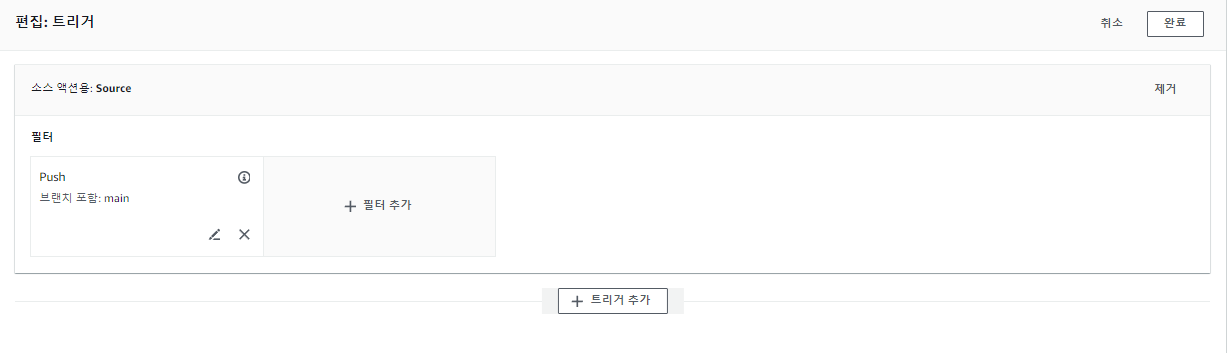
-
Source 수정


-
Build 수정

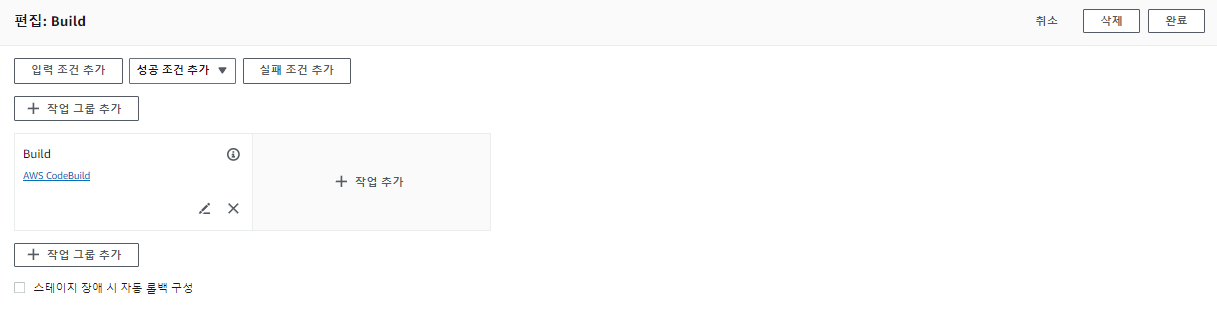
-
Deploy 수정


-
편집 완료 시 변경사항 릴리즈